こんにちは、
残念ながら、パスコードを複数回間違って入力した後、iPhone が無効になってしまい、今度は iTunes に接続するように求められています。接続してみましたが、iTunes がデバイスを認識できません。無効になった iPhone を iTunes に接続せずにバイパスするにはどうすればよいでしょうか?
あなたも上記の問題に悩まされているなら、あなたは正しい場所にいます。この記事では、iTunes の有無にかかわらず、iPhone で「iPhone が無効です。iTunes に接続してください」というメッセージを回避する 5 つの簡単な方法を、1 円も費やすことなく探っていきます。さあ、ガイドを詳しく見ていきましょう。
パート 1. iPhone に「無効です。iTunes に接続してください」と表示されるのはなぜですか?
Apple スマートフォンには、パスコードを複数回間違って入力しただけで、「iPhone が無効です。iTunes に接続してください」というメッセージが表示されます。意図的であろうと無意識であろうと、10 回連続して間違ったパスコードを入力すると、iOS セキュリティ システムによってデバイスが自動的に無効になり、iTunes に接続するように要求されます。
パート2. iTunesで「iPhoneが無効です。iTunesに接続してください」を回避する
iPhone が無効画面を表示し、iTunes に接続するよう要求してきたら、USB ケーブルと PC/Mac を用意して、ロックされたデバイスを修復する必要があります。iTunes は、システム復元によって「iPhone が無効です。iTunes に接続してください」という問題を回避する便利な方法を提供しています。ただし、この解決策を使用すると、データが失われることは間違いありません。
よろしければ、ここのステップバイステップのガイドを適用して、iTunes 経由で「iPhone が無効です。iTunes に接続してください」を回避してください。
ステップ1: ロックされた iPhone を手に取り、リカバリ モード画面を起動します。リカバリ モードに入るには、以下の手順から、お使いの iPhone モデルに適したガイドを使用できます。
iPhone 8/X およびそれ以降のモデル
- を押してください。 ボリュームアップ ボタンを押してから放す。
- に移動 ボリュームダウン ボタンをクリックし、同じことをする。
- 最後に サイド 画面にリカバリモードが表示されるまでボタンを押し続けます。
iPhone 7/7 Plus
- 手に入れよう ボリュームダウン そして パワー ボタンを同時に押します。
- リカバリモード画面が表示されるまでボタンを押し続けます。
iPhone 6/6sおよびそれ以前のモデル
同時に押すと ホーム ボタンと パワー デバイスにリカバリ モード インターフェイスが表示されるまでボタンを押し続けます。

ステップ2: iPhone モデルの最後のボタンを押したまま、iTunes を起動し、USB ケーブルを使用してデバイスを接続します。iTunes はデバイスを検出し、iPhone を復元してアップデートすることを提案します。
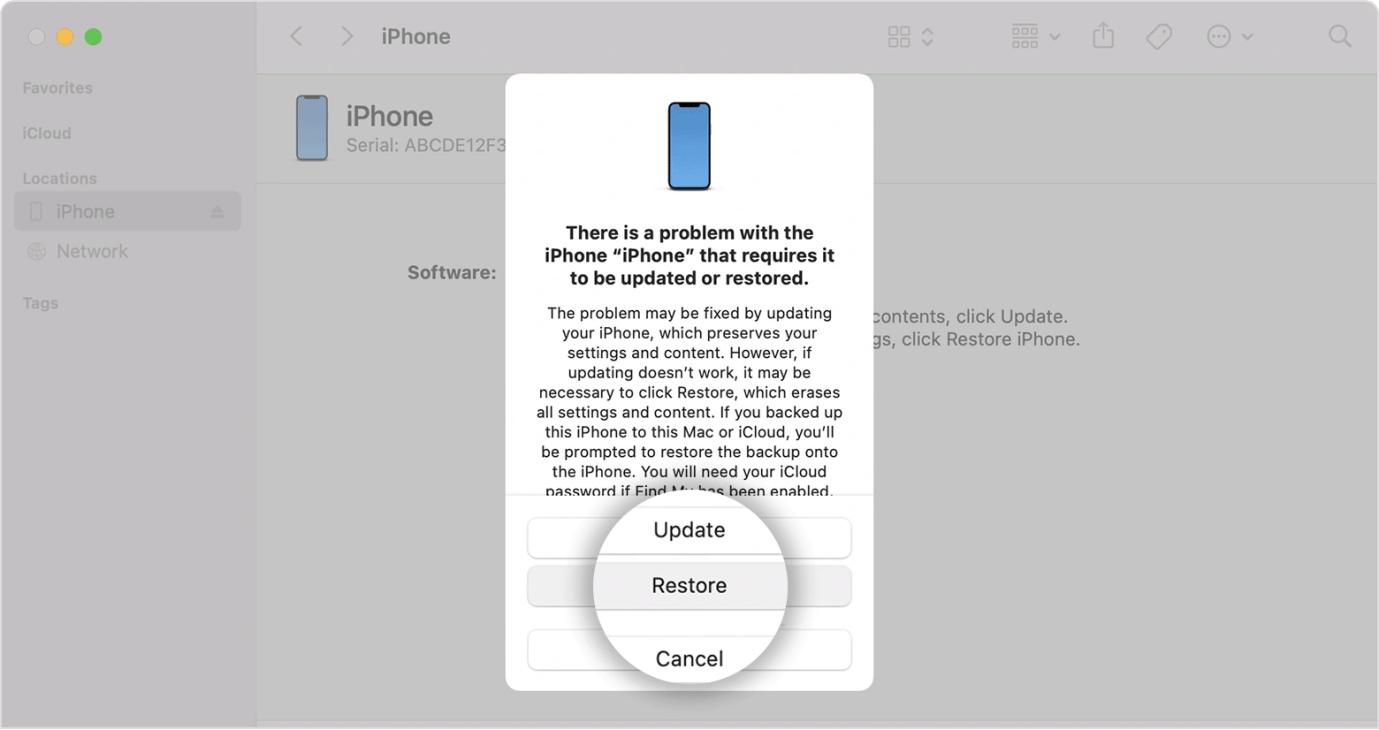
タップ リストア iTunes はシステムを復元して無効になっている iPhone をバイパスします。デバイスのロックが解除されるまで 15 分以上お待ちください。
パート3. iTunesを使わずに「iPhoneが無効です。iTunesに接続してください」というメッセージを回避する
iTunes をお持ちでない場合、またはデバイスが iTunes に接続できない場合でも、現在画面に表示されている「iPhone が無効です。iTunes に接続してください」というエラーに対処することができます。ここでは、4 つの優れた解決策を紹介します。
方法 1. Passixer iPhone Unlocker を使用して無効化された電話をバイパスする
Passixer iPhoneロック解除 は、iPhone、iPad、iPod など、あらゆる Apple iOS デバイスのセキュリティ ロックの問題を修正するための柔軟な iOS ロック解除ソリューションです。このソフトウェアには、快適な環境から出ることなくロックされた電話を修復するための複数のロック解除オプションが用意されています。パスコードや iTunes、iCloud を使用せずに、iPhone/iPad から無効になっている画面を削除できます。
Passixer は、「iTunes への接続」の問題以外にも、画面パスコードの紛失/忘れ、iCloud アクティベーション ロック、デバイス監視 (別名 MDM) など、iOS デバイスのセキュリティ問題にも対処します。この iOS ロック解除ソフトウェアは、技術専門家かどうかに関係なく、あらゆるユーザー向けに設計されています。ユーザー インターフェイスは完璧に構築されており、コアまでわかりやすくなっています。
主な特徴
- パスコードの有無にかかわらず、あらゆるシナリオで「iPhone が無効です。iTunes に接続してください」を処理するのに適しています。
- 数回クリックするだけで、iCloud アクティベーション ロックと Apple ID をバイパスできます。
- オペレーティング システムに損傷を与えることなく、MDM バイパス操作をスムーズに実行します。
- iOS 17以降をサポートします。
Passixer で「iPhone が無効です。iTunes に接続してください」を回避する手順
ステップ1: Passixerを起動し、 パスコードの消去 タイルを打つ スタート.

無効化された iPhone を USB ケーブルで接続して続行します。
ステップ2: Passixer iPhone UnlockerはiPhoneの詳細を表示する画面を表示します。表示された情報を閲覧して、デバイスと一致するかどうかを確認します。確認したら、 スタート ボタンをクリックすると、ソフトウェアがデバイスに適したファームウェア パッケージをインストールします。

ステップ3: ダウンロード後、クリック 次のページ と入力する。 0000 ロック解除警告のロック解除フィールドに ロック解除 Passixer iPhone Unlocker は、無効化されたデバイスをすぐに自動的にバイパスします。

方法2. iCloud経由で無効化されたiPhoneのロックを解除する
iCloud は Apple のスマートフォンやコンピュータ システムのネイティブ ストレージですが、その機能は iOS のロック解除にも拡張されています。このストレージ機能は、iCloud プロファイルにある「探す」機能を使用してデバイス上のすべてのコンテンツと設定を消去することで、iTunes を使わずに「iPhone が無効です。iTunes に接続してください」というエラーを修正するのに役立ちます。ロック解除時に iPhone を持っているかどうかは関係ありません。iCloud を使用すると、対応する iPhone で「探す」機能が有効になっている限り、電話をリモートで消去、ロック、および鳴らすことができます。
iTunes を使わずに iCloud 経由で無効になっている iPhone のロックを解除するには、ここで説明する手順を使用します。
ステップ1: iCloud Web サイトにアクセスし、無効になっている iPhone にリンクされている Apple ID 認証情報を使用してアカウントにログインします。適切なボタンをクリックし、要求された場合は Apple ID を使用していずれかのデバイスに送信された 2FA コードを入力します。
ステップ2: iCloudプロファイルにアクセスしたら、 マイを探すをタップします。
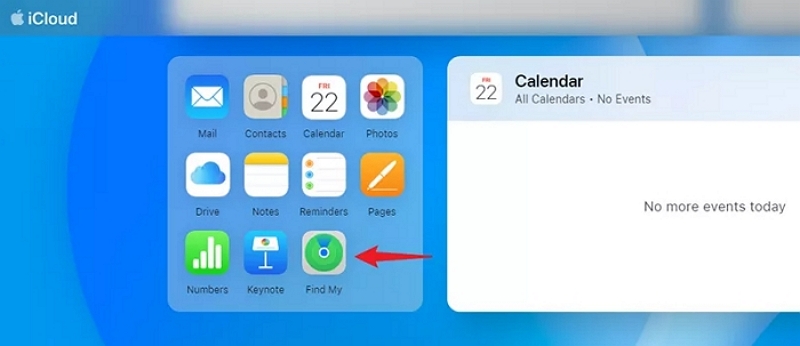
ステップ3: 次に、iCloudはコンパスの画面に誘導し、携帯電話の位置を特定しようとします。位置が見つかると、地図の画面が表示されます。 すべてのデバイス ボタンを押して、表示されるオプションからロックする電話を選択します。
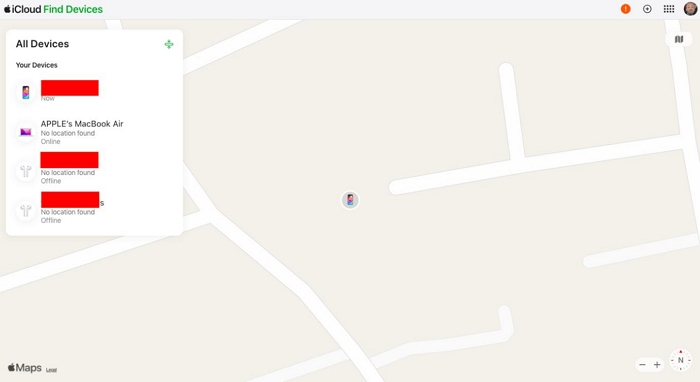
ステップ4: 次に、 このデバイスを消去する ボタンをクリックし、Apple IDの詳細を再度入力して操作を確認します。完了したら、 デバイスを消去する iCloud は iPhone を直ちに消去します。
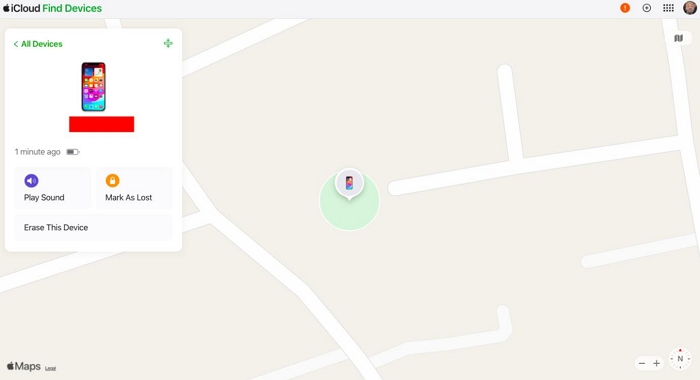
方法3. 「探す」アプリでロックされたiPhoneにアクセスする
他に利用可能な iPhone または iPad がある場合は、それを使用して無効になった iPhone のロックを解除できます。これを行うには、無効になった iPhone で Apple ID にサインインし、無効になった iPhone で「探す」機能が有効になっている必要があります。2 つの条件が満たされていますか? 素晴らしい! 以下の手順に従って、iPhone 画面から「iPhone が無効になっています。iTunes に接続してください」というプロンプトを今すぐ削除してください。
ステップ1: 別の iPhone/iPad で「探す」を開きます。
ステップ2: タップ 自分 右下隅にある 友達を助ける.
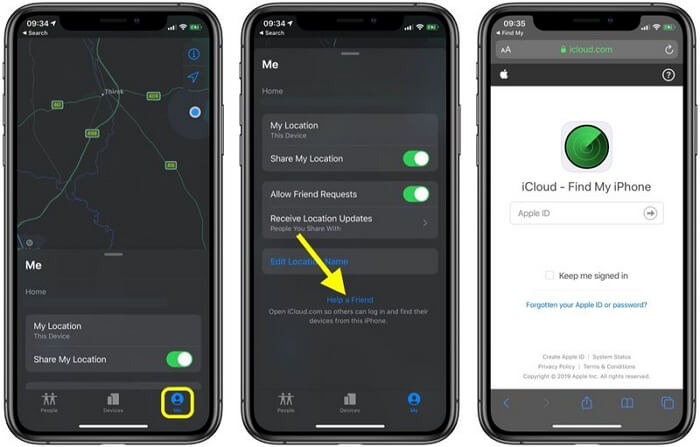
ステップ3: 無効になった iPhone で使用したものと同じ Apple ID を使用して、「iPhone を探す」にログインします。
ステップ4: 無効になっているiPhoneを選択してタップします iPhoneを消去する無効にした iPhone を消去すると、iOS デバイスのロックが解除され、「無効」の問題はなくなります。
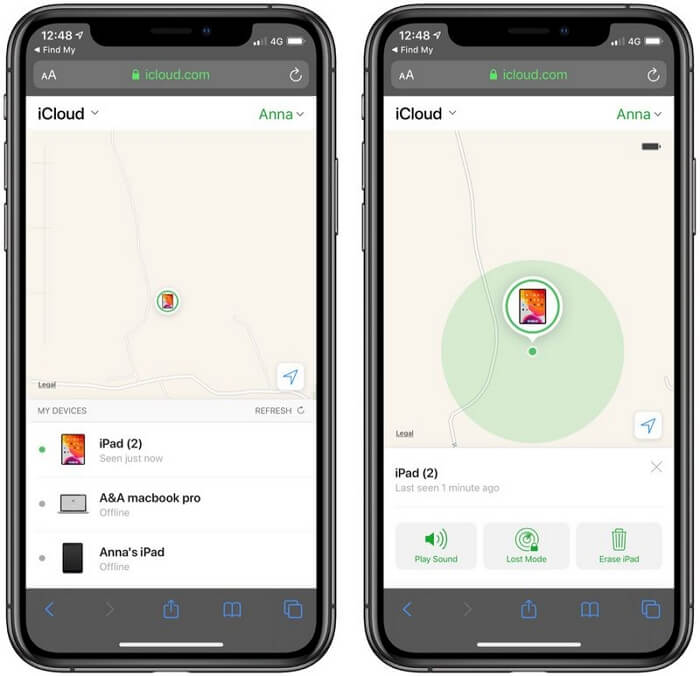
結論
iPhoneがiTunesに接続しているかどうかに関係なく、当社のトラブルシューティングソリューションを利用すれば、「iPhoneが無効です。iTunesに接続してください」というエラーをいつでも簡単に修正できます。紹介した5つのソリューションは、専門家によってテストされ、iPhoneが無効になっている問題を自由かつ迅速に回避できることが確認されています。当社の最も推奨されるソリューションは次のとおりです。 Passixer iPhoneロック解除このソフトウェアは、iTunes のない iPhone、iPad、または iPod モデルで「iPhone が無効です。iTunes に接続してください」というメッセージを削除します。
